Одной из наиболее широко используемых программ Microsoft Office является Microsoft Word, которую можно использовать для создания отчетов, писем, приложений, электронных книг и даже форм. Вам интересно, как преобразовать Word в PDF? Эта статья расскажет вам, как преобразовать Word в PDF в Windows тремя эффективными способами, в том числе с помощью Wondershare PDFelement - Редактор PDF-файлов.

![]() Работает на основе ИИ
Работает на основе ИИ
Meтод 1: Преобразовать Doc в PDF с помощью PDFelement
Шаг 1. Импортируйте файл Word
Запустите этот конвертер Word в PDF в Windows, нажмите "Создать PDF", выберите файл Word, который вы хотите преобразовать, и нажмите кнопку "Открыть" в правом нижнем углу экрана.

![]() Работает на основе ИИ
Работает на основе ИИ
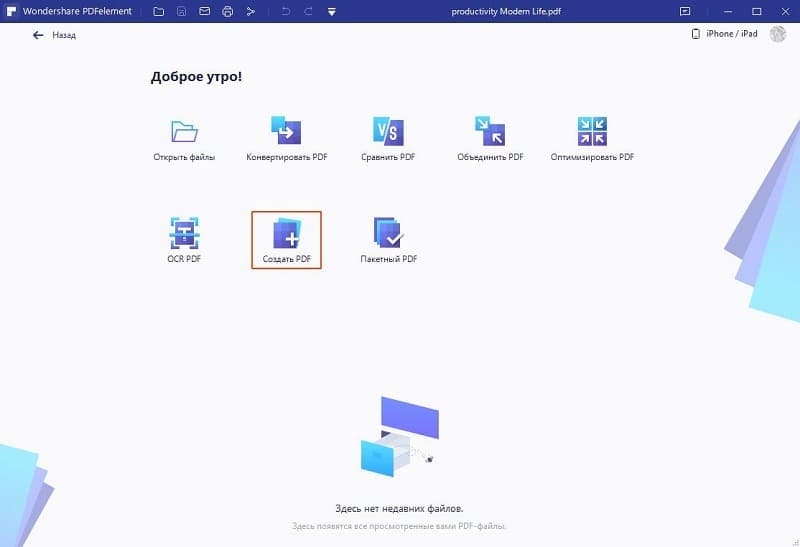
Шаг 2. Преобразуйте документ Word в PDF
Созданный PDF-файл будет открыт непосредственно в PDFelement. Вам просто нужно нажать "Сохранить как" на вкладке "Файл", чтобы сохранить его на свой компьютер. Этот конвертер Microsoft Office Word в PDF работает со всеми версиями Word с 2003 по 2016 год.
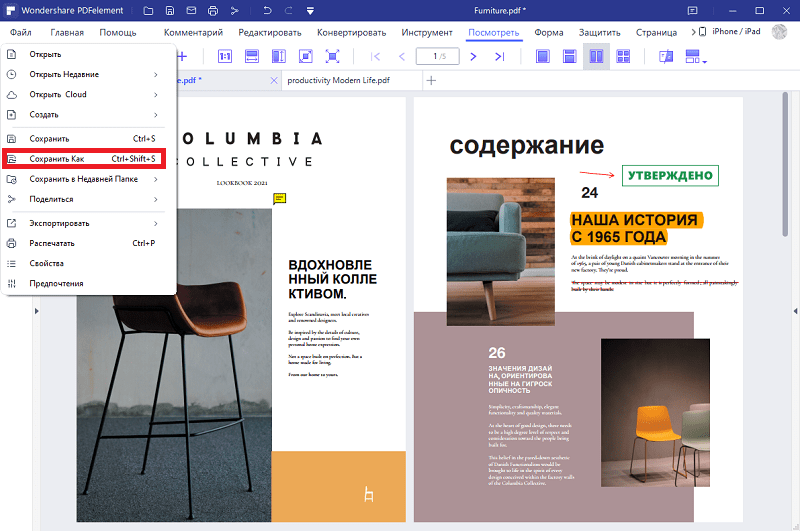
Универсальное Решение PDF
PDFelement - это не только конвертер для преобразования документов Word в PDF, но он также позволяет редактировать преобразованные файлы PDF, защищать их паролями или подписывать их цифровой подписью. Он производит высококачественные выходные PDF-файлы, соответствующие стандартам ISO, с идеальным dpi и разрешением. Это дешевый, но профессиональный редактор PDF, который предоставляет широкие возможности для редактирования файлов PDF, таких как редактирование текста, редактирование изображений и выполнение OCR (Оптического Распознавания Символов).

![]() Работает на основе ИИ
Работает на основе ИИ
С помощью PDFelement вы можете добавить новый текст в любом месте файла, не нарушая исходного форматирования документа. Аналогичным образом пользователи также могут удалить текст из файла PDF или заменить его новым текстом, сохранив при этом то же форматирование. PDFelement также можно использовать для преобразования файлов PDF во множество других форматов, создания новых заполняемых форм, заполнения существующих форм и цифровой подписи их с использованием защищенных серверов PDFelement.
Meтод 2: Преобразовать Документ Word в PDF с Разными Версиями Word
Преобразование документа Word в PDF с помощью Word 2016, 2013 и 2010
Откройте документ Word на своем компьютере. Перейдите на вкладку "Файл" и выберите параметр "Сохранить как", затем в новом диалоговом окне выберите "PDF (*.рdf)", чтобы сохранить документ Word, затем нажмите кнопку "Сохранить". Вы также можете выбрать папку и назвать файл по своему желанию.
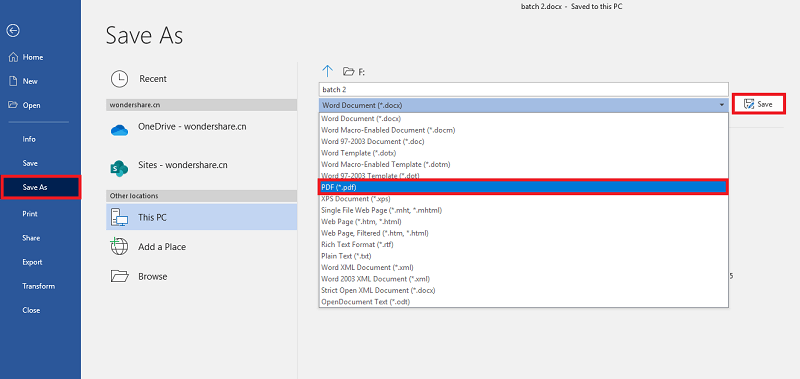
Преобразование документа Word в PDF с помощью Word 2007 и 2003
Откройте документ Word, затем нажмите кнопку "Файл" в верхнем левом углу. Нажмите кнопку "Сохранить как" и выберите вариант "PDF или XPS", чтобы преобразовать документ в PDF. (Примечание: Если у вас нет этого параметра, вы можете использовать метод, описанный ниже, для преобразования Word 2003 в PDF).
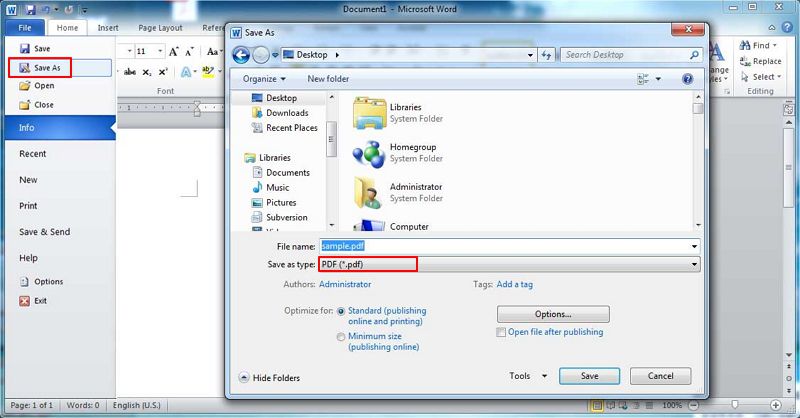
Другие инструменты PDF для преобразования Word в PDF
1. Wondershare PDF Converter Pro
Wondershare PDF Converter Pro - один из самых мощных конвертеров Word Doc в PDF, который позволяет создавать PDF-файлы практически из любого другого типа файлов. Вы можете создавать PDF-файлы из Word, PowerPoint, Excel, Rich Text и других форматов. Кроме того, Wondershare PDF Converter позволяет шифровать PDF, защищать PDF, OCR PDF и объединять PDF.
Чтобы преобразовать документ Word в PDF с помощью Wondershare PDF Converter Pro, вам нужно всего лишь перейти в "Файл в PDF", затем добавить документ Word в этот конвертер Word в PDF, а затем нажать кнопку "Создать". Это самый простой способ преобразовать Word в PDF.

2. NitroPDF
NitroPDF считается одной из наших лучших программ Word to PDF Creator Software. Это программное обеспечение представляет собой мощный конвертер Word Doc в PDF, который позволяет создавать файлы PDF практически из любого другого типа файлов. Вы также можете создавать PDF-файлы, комбинируя другие файлы, или создавать PDF-файл с нуля. NitroPDF создает совместные PDF-файлы, которые вы можете подписывать, редактировать и изменять с помощью встроенного редактора PrimoPDF.
NitroPDF также позволяет конвертировать PDF-файлы в Word, изображения, Excel, HTML и PowerPoint, а также в другие форматы. Это также мощное средство объединения PDF-файлов, объединяющее PDF-файлы из пакета файлов в один файл. Вы также можете использовать этот инструмент для добавления водяных знаков, аннотаций, рисования фигур и вставки цифровой подписи. С помощью Nitro PDF вы можете поделиться своим PDF-файлом по электронной почте. Он поддерживает Windows Vista, 7, 8 и 10.
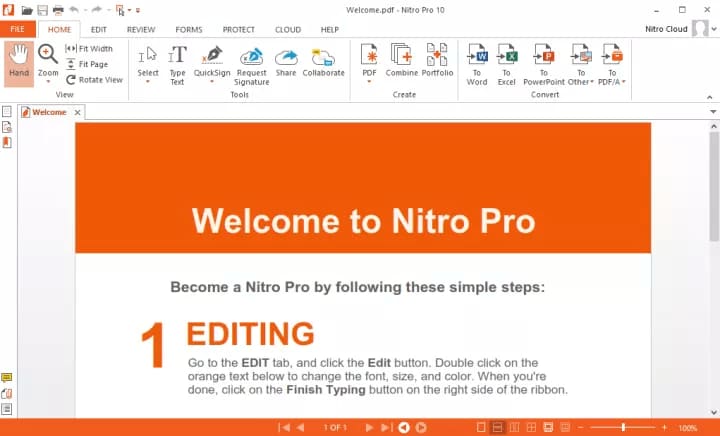
3. Foxit PhantomPDF
Завершает наш лучший список создателей Word в PDF программное обеспечение Foxit PhantomPDF. Это программное обеспечение хорошо интегрировано, чтобы вы могли создавать PDF-файлы из Word, Excel, Outlook, PowerPoint и других приложений. Сгенерированные PDF-файлы совместимы с другими инструментами PDF, такими как упомянутые в нашем списке. Кроме того, этот инструмент также является конвертером PDF. Он конвертирует PDF в такие форматы, как Excel, Word, PPT, изображения и другие.
Это также редактор PDF, который позволяет комментировать, добавлять водяные знаки, комментировать и публиковать PDF-файлы. Foxit PhantomPDF позволяет выполнять распознавание текста в PDF-файлах, а также объединять, разделять, шифровать, редактировать и подписывать ваши PDF-файлы. Вы можете использовать этот инструмент для управления страницами вашего PDF-файла и их изменения. Он поддерживает Windows 7, 8 и 10.







